นี่คือฟีเจอร์ Android Pie ที่ดีที่สุดสำหรับผู้ใช้
เผยแพร่แล้ว: 2018-09-05Android Pie ได้รับการประกาศอย่างเป็นทางการ และเรารู้สึกตื่นเต้นเกี่ยวกับแง่มุมใหม่ๆ ของระบบปฏิบัติการ Android เวอร์ชันนี้
เป็นการทำซ้ำครั้งที่เก้าของระบบปฏิบัติการชื่อขนมของ Android แม้ว่า Android Oreo รุ่นก่อนจะล้มเหลวในการบรรลุส่วนแบ่งการตลาดที่คาดหวัง แต่เวอร์ชันล่าสุดนี้ดูเหมือนว่าจะมีแนวโน้มที่ดีเนื่องจากมีฟีเจอร์และการปรับแต่งใหม่ๆ
Google กำลังเปิดตัว Android Pie สำหรับกลุ่มผลิตภัณฑ์ Pixel และหลังจากทดสอบฟีเจอร์ที่มีใน Android 9.0 แล้ว เราก็สรุปได้ว่า Android เวอร์ชันล่าสุดมีรสหวานและอร่อยตามชื่อ
Android เวอร์ชันใหม่ล่าสุดจะเปิดตัวอย่างช้าๆ ในอีกไม่กี่สัปดาห์ข้างหน้าหรืออาจจะเป็นเดือนด้วยซ้ำ โปรดทราบว่าโทรศัพท์ทุกรุ่นจะมีลักษณะไม่เหมือนกัน
ฟีเจอร์ Android Pie ที่ดีที่สุด
ไม่ว่าคุณจะติดตั้ง Android Pie บนโทรศัพท์แล้วหรือรอให้การอัปเดตมาถึงโทรศัพท์ของคุณ ต่อไปนี้คือคุณลักษณะบางอย่างที่น่าสนใจของ Android Pie ที่ควรค่าแก่การลอง
1. การนำทางด้วยท่าทางสด
แถบนำทางสามปุ่มที่อยู่ด้านล่างของหน้าจอเป็นส่วนหนึ่งของระบบปฏิบัติการ Android มาเป็นเวลานาน แต่ใน Pie นั้นไม่เหมือนกัน คุณสามารถยกเลิกปุ่ม ล่าสุด ปุ่มโฮม และปุ่มย้อนกลับ และใช้ระบบนำทางด้วยท่าทางสัมผัสแบบใหม่แทนได้
คุณลักษณะนี้จะเปิดใช้งานได้ทันทีในโทรศัพท์รุ่นต่อๆ ไป หากคุณได้อัปเดตเป็น Android Pie จากเวอร์ชันก่อนหน้าแล้ว คุณจะยังคงพบปุ่มแบบเดิม
หากต้องการเปิดใช้งานการนำทางด้วยท่าทางสัมผัส คุณต้องไปที่การ ตั้งค่า -> ระบบ -> ท่าทางสัมผัส
ที่นี่ “ ปัดขึ้นบนปุ่มโฮม ” สิ่งนี้จะนำการนำทางใหม่มาใช้ในทันที
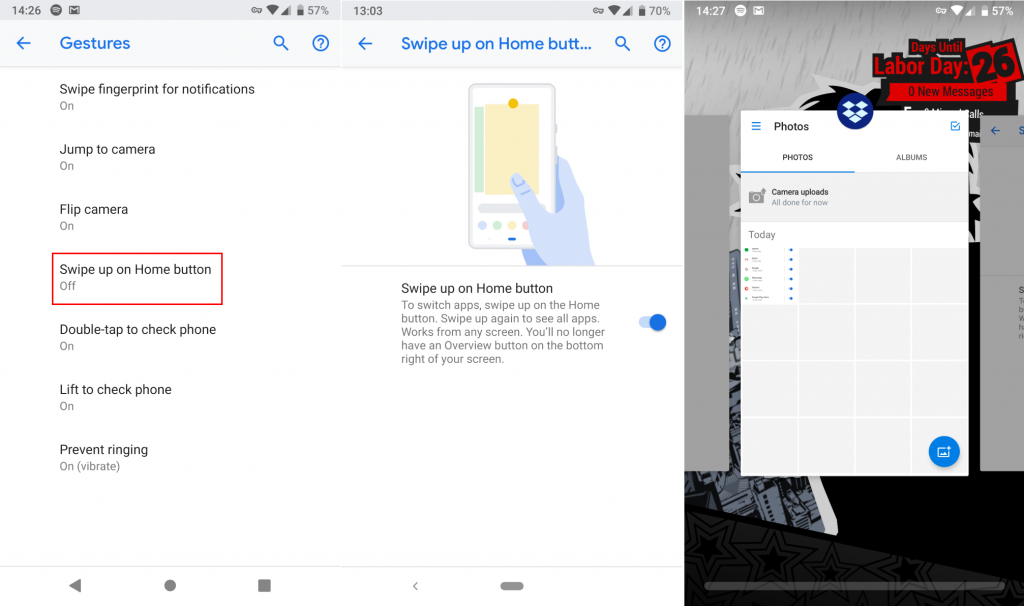
ภาพ: Viney Dhiman / KnowTechie
ดูวิธีใช้การนำทางด้วยท่าทางสัมผัสใหม่:
- ในการกลับ บ้าน คุณต้องแตะที่ปุ่มโฮม (ไอคอนรูปเม็ดยาใหม่)
- ในการเปิดมุมมอง ล่าสุด คุณต้อง " ปัดขึ้นบนปุ่มโฮม ” ที่นี่ คุณสามารถปัดไปทางขวาและซ้ายเพื่อตรวจสอบรายการ ปัดขึ้น หากคุณต้องการล้างแอพล่าสุด
- ในการนำ App Drawer มาใช้ คุณต้อง “ ปัดขึ้นสองครั้ง ที่ปุ่มโฮม”
- “ปัดไปทางขวาค้างไว้” ปุ่มโฮมเพื่อค่อยๆ เลื่อนไปมาระหว่างแอพพลิเคชั่นและปล่อยเพื่อเปิดแอพพลิเคชั่นตรงกลางหน้าจอ
- หากต้องการกลับไปที่แอปก่อนหน้า คุณต้อง ปัดไปทางขวาโดยใช้ปุ่มโฮมแล้วปล่อย อย่างรวดเร็ว
- ในการเปิดแอป Google Assistant คุณต้อง “ กด ปุ่มโฮม ” ค้างไว้ จนกว่าจะเปิดขึ้น
ในตอนแรก คุณอาจพบว่าท่าทางสัมผัสเหล่านี้ใช้งานยาก แต่ไม่ต้องกังวล คุณจะเป็นมือโปรเมื่อเวลาผ่านไป การนำทางด้วยท่าทางสัมผัสใหม่มีประโยชน์เมื่อเปรียบเทียบกับแถบนำทางแบบเดิม
2. Adaptive Battery และความสว่างที่เพิ่มขึ้น
Android มาพร้อมกับคุณสมบัติอัตโนมัติที่หลากหลาย และคุณสมบัติที่สำคัญกำลังดีขึ้นและชาญฉลาดขึ้นใน Android Pie
จำคุณลักษณะ Doze ที่มีให้ใน Android Marshmallow เป็นครั้งแรกหรือไม่? Adaptive Battery เป็นส่วนขยายของคุณสมบัตินั้น
Doze นำแอปในอุดมคติทั้งหมดเข้าสู่ "โหมดสลีป" เพื่อจำกัดไม่ให้แอปเหล่านี้กินแบตเตอรี่จนหมด แต่ด้วย Adaptive Battery คุณลักษณะนี้จะก้าวไปอีกขั้นหนึ่ง มันจะเรียนรู้ว่าบริการและแอพใดที่คุณใช้บ่อย แล้วปรับสิ่งที่คุณไม่ได้ใช้อย่างดีที่สุดเพื่อประหยัดน้ำแบตเตอรี่
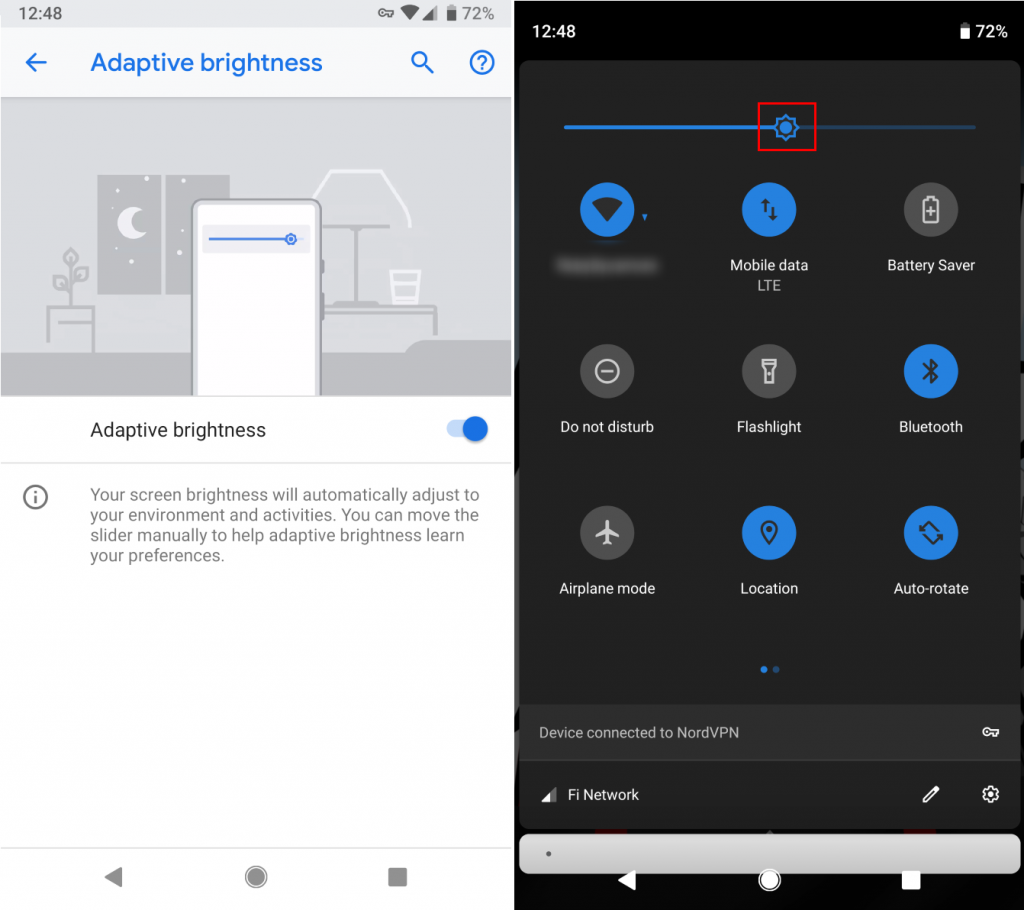
ภาพ: Viney Dhiman / KnowTechie
คุณลักษณะนี้เปิดใช้งานด้วยการตั้งค่าเริ่มต้น ในกรณีที่คุณต้องการจัดการคุณสมบัตินี้ ตรงไปที่ Settings -> Battery -> Adaptive Battery
หมายเหตุ: เนื่องจากคุณลักษณะนี้ คุณจะได้รับการแจ้งเตือนที่ล่าช้าจากแอปที่คุณไม่ได้ใช้บ่อย
คุณสมบัติความสว่างอัตโนมัติของ Android ยังได้รับการขัดเกลาในพาย นับจากนี้เป็นต้นไป สมาร์ทโฟนของคุณจะกำหนดระดับความสว่างที่คุณชื่นชอบสำหรับแอปที่คุณใช้บ่อยและสภาพแวดล้อมก่อน แล้วจึงตั้งค่าโดยอัตโนมัติ
ในการปรับความสว่าง คุณต้องเปิด " แผงการตั้งค่าด่วน " และคุณต้องดึงแถบการแจ้งเตือนลงสองครั้ง ที่นี่ คุณสามารถปรับความสว่างได้ตามความต้องการของคุณ
3. แอ็คชันแอ็คชัน
ตัวเรียกใช้งานของ Google ที่แกะกล่องในอุปกรณ์ Google Pixel ได้แนะนำแอปที่คุณต้องการใช้ตอนกลางวันอยู่แล้วใช่ไหม แต่ใน Pie ฟีเจอร์ App Actions จะช่วยให้เริ่มงานได้อย่างรวดเร็วด้วยการให้คำแนะนำเกี่ยวกับสิ่งที่คุณต้องการจะทำ เป็นหนึ่งในคุณสมบัติ Android Pie ที่ดีที่สุดอย่างแน่นอน
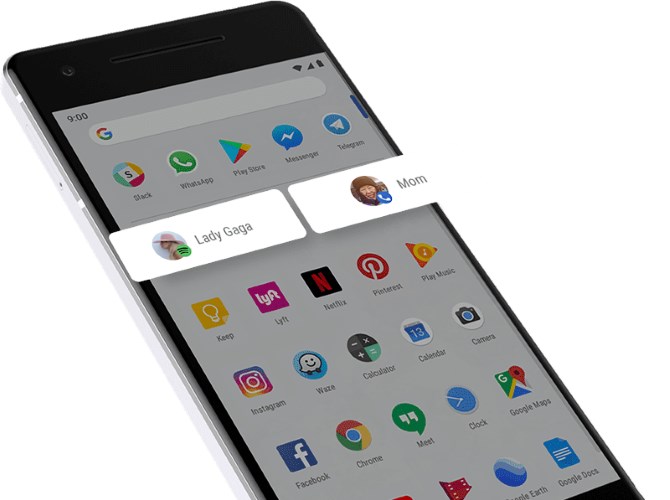
ตัวอย่างเช่น เมื่อคุณเสียบหูฟัง คุณอาจพบ App Action สำหรับเพลงหรือเพลย์ลิสต์ที่เล่นล่าสุด ในตอนกลางคืน คุณอาจเห็น App Action สำหรับตั้งนาฬิกาปลุกให้ตื่นแต่เช้า
สิ่งเหล่านี้จะเหมือนกับทางลัดของแอปพลิเคชันที่มีให้เมื่อผู้ใช้กดที่ไอคอนค้างไว้ ปุ่มลัดเหล่านี้ได้รับแรงบันดาลใจจาก iPhone 3D Touch ดังนั้นหากการกระทำของแอปคาดการณ์อย่างชาญฉลาด คุณอาจจะใช้มันบ่อยๆ
4. ชิ้น
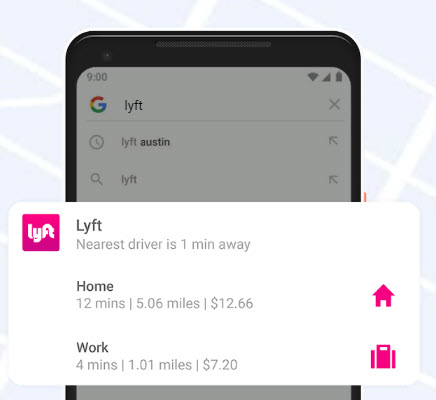
เช่นเดียวกับคุณลักษณะการทำงานของแอป Slice จะช่วยให้ผู้ใช้กระโดดไปยังการดำเนินการเฉพาะในแอปได้
ตัวอย่างเช่น หากคุณค้นหาการโดยสารโดยใช้แอพ Lyft จะแสดงทางลัดด่วนสำหรับไดรเวอร์ Lyft ใกล้ตำแหน่งของคุณ ซึ่งเป็นราคาที่คุณต้องจ่ายสำหรับการโดยสารพร้อมกับเวลาที่คาดว่าจะมาถึง (ETA)
5. คุณสมบัติด้านความปลอดภัยที่ได้รับการขัดเกลา
คุณลักษณะด้านความปลอดภัยของ Android Pie จำนวนมากไม่น่าตื่นเต้น แต่มีคุณลักษณะสองอย่างที่ควรค่าแก่การลอง
ฟีเจอร์ความปลอดภัยอันแสนสะดวกตัวแรกของ Android Pie นั้นจำกัดการเข้าถึงกล้องและไมโครโฟน พร้อมด้วยตัวจัดการเซ็นเซอร์และเซ็นเซอร์จากแอปที่ไม่ได้ใช้งาน ซึ่งหมายความว่าหากคุณให้สิทธิ์แอปใดแอปหนึ่งเพื่อเข้าถึงไมโครโฟนของโทรศัพท์ จะไม่ดำเนินการใดๆ จนกว่าคุณจะเริ่มใช้แอปตามปกติ
คุณลักษณะที่สองคือ " โหมดล็อกดาวน์ " ซึ่งจะปกป้องสมาร์ทโฟนของคุณในสถานะฉุกเฉิน
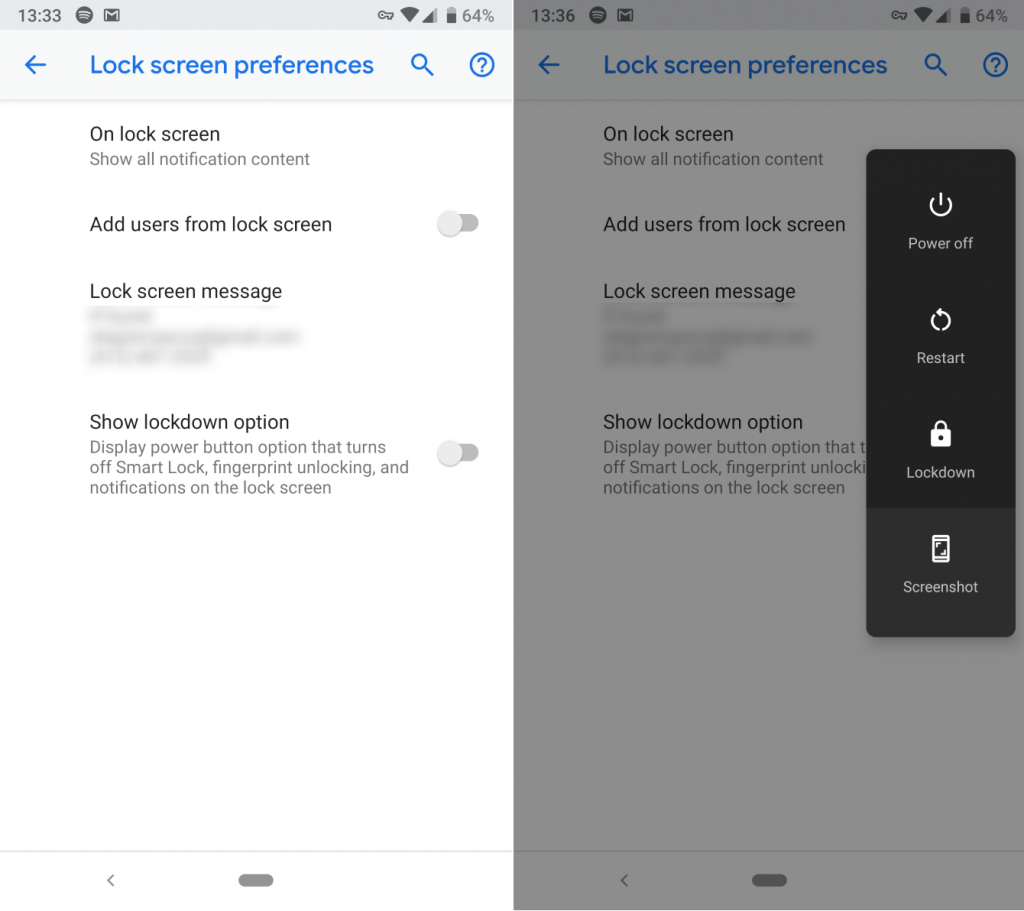
ภาพ: Viney Dhiman / KnowTechie
หากต้องการเปิดใช้งานคุณลักษณะนี้ คุณต้องตรงไปที่ การตั้งค่า -> ความปลอดภัยและตำแหน่ง -> การตั้งค่าหน้าจอล็อก -> แสดงตัวเลือก การปิดล็อก
เมื่อคุณเปิดใช้งานโหมดล็อกดาวน์แล้ว ให้เปิดเมนูพลังงานบนโทรศัพท์ของคุณแล้วกดตัวเลือกล็อกดาวน์ การดำเนินการนี้จะล็อกโทรศัพท์ของคุณ ปิดใช้งานสมาร์ทล็อก การปลดล็อกด้วยลายนิ้วมือ และซ่อนการแจ้งเตือนทั้งหมดบนหน้าจอล็อกของโทรศัพท์
หากต้องการปลดล็อกโทรศัพท์ในโหมดล็อกดาวน์ คุณต้องใช้ PIN, รหัสผ่าน หรือรูปแบบ
นี่เป็นคุณลักษณะด้านความปลอดภัยที่มีประโยชน์และเป็นหนึ่งในคุณลักษณะ Android Pie ที่ดีที่สุดเมื่อคุณอยู่ในสถานการณ์ที่โจรหรือผู้มีอำนาจพยายามเปิดสมาร์ทโฟนของคุณด้วยโหมดไบโอเมตริกซ์
6. ไลฟ์สไตล์ดิจิทัล
Digital Wellbeing เป็นคุณลักษณะที่ดีที่สุดอีกอย่างหนึ่งของ Android Pie และขณะนี้อยู่ในขั้นตอนเบต้า แต่จะเป็นหนึ่งในคุณลักษณะที่น่าตื่นเต้นที่สุดของ Android Pie
ด้วยความช่วยเหลือของแอพนี้ คุณสามารถค้นหาความถี่ที่คุณใช้หรือตรวจสอบโทรศัพท์ของคุณ และแอพใดที่คุณใช้เวลามากที่สุด

แดชบอร์ดไลฟ์สไตล์ดิจิทัลแสดงจำนวนการแจ้งเตือนที่คุณได้รับจากแอป ความถี่ในการดูโทรศัพท์ เวลาที่คุณใช้แอป ข้อดีคือคุณสามารถตั้งค่าการจำกัดเวลารายวันสำหรับการใช้แอพเฉพาะได้ สิ่งนี้จะช่วยคุณในการประหยัดเวลาอันมีค่าของคุณซึ่งคุณเสียไปโดยใช้แอพที่ไม่มีประโยชน์
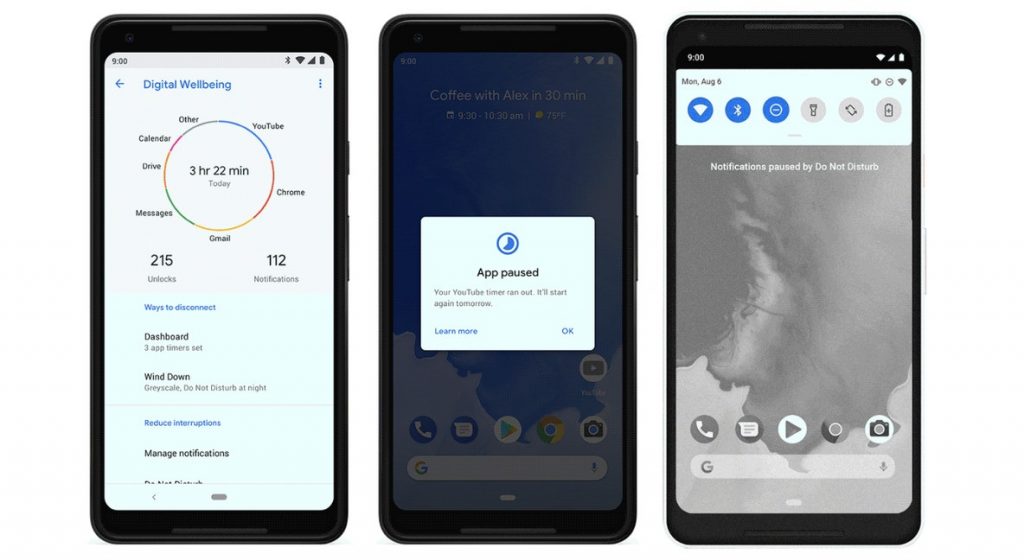
รูปภาพ: Google
คุณลักษณะ DND ที่ปรับปรุงแล้วจะปิดการแจ้งเตือนด้วยเสียงพร้อมกับการแสดงภาพ และด้วยเหตุนี้ คุณจะเพลิดเพลินไปกับประสบการณ์ที่ปราศจากสิ่งรบกวนบนโทรศัพท์
คุณสมบัติ "พักผ่อน" จะเปลี่ยนหน้าจอโทรศัพท์เป็นระดับสีเทาเพื่อส่งสัญญาณว่าถึงเวลาเข้านอน เป็นกลอุบายทางจิตวิทยาที่บริษัทใช้เพื่อทำให้โทรศัพท์ทื่อและบังคับให้ผู้ใช้เข้านอน
7. ปรับปรุงเมนูการช่วยสำหรับการเข้าถึง
การเข้าถึงคุณสมบัติการช่วยสำหรับการเข้าถึงนั้นไม่ใช่เรื่องง่ายใช่ไหม เพื่อให้ง่ายสำหรับผู้ใช้ Google ได้เปิดตัวเมนูการเข้าถึงใหม่ซึ่งช่วยให้เข้าถึงฟังก์ชันที่จำเป็นสำหรับผู้ใช้ที่ต้องการความช่วยเหลือได้ง่ายขึ้น
หากต้องการเปิดใช้งานเมนูการช่วยสำหรับการเข้าถึง คุณต้องตรงไปที่ การตั้งค่า -> การช่วย การเข้าถึง -> เมนูการ ช่วยสำหรับการเข้าถึง
ที่นี่คุณต้องเลื่อนแถบเลื่อน " ใช้บริการ" ไปที่ตำแหน่งเปิด หากกล่องโต้ตอบปรากฏขึ้นเพื่อขอการยืนยัน ให้กด ใช่ เพื่อดำเนินการต่อ
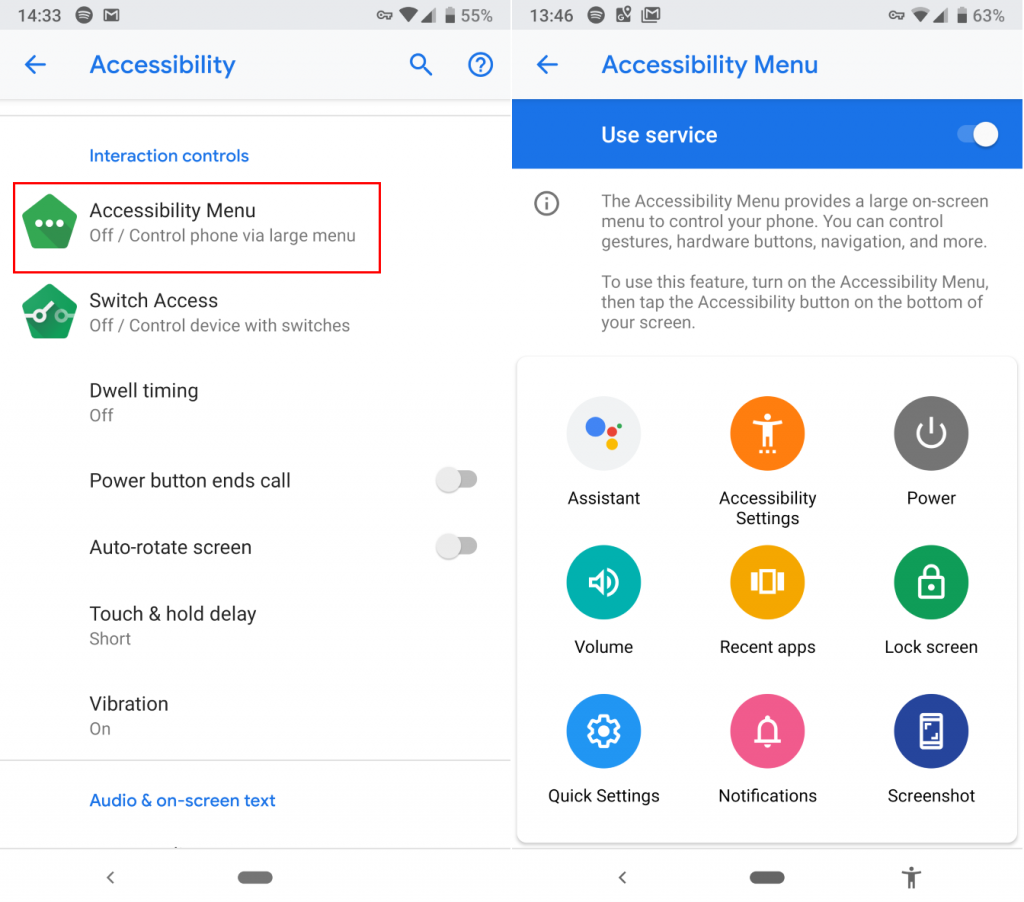
ภาพ: Viney Dhiman / KnowTechie
หลังจากทำเช่นนี้ ไอคอนใหม่จะปรากฏขึ้นบนแถบนำทางที่ด้านขวา คุณสามารถแตะที่สิ่งนี้เพื่อเปิดเมนูขนาดใหญ่ที่มีทางลัดสำหรับการตั้งค่าต่างๆ
นี่จะเป็นคุณสมบัติที่สะดวกสำหรับผู้ใช้ที่มีปัญหาในการใช้ท่าทางของ Android
8. ช็อตคัตภาพหน้าจอใน Power Menu
คำสั่งผสมปุ่ม "เปิด/ปิด + ลดระดับ เสียง" แบบดั้งเดิมสำหรับการจับภาพหน้าจอนั้นดูงุ่มง่าม เมื่อคำนึงถึงสิ่งนี้ บริษัทได้แนะนำเป็นช็อตคัทสกรีนช็อตใหม่ในเมนู Power ของ Android Pie
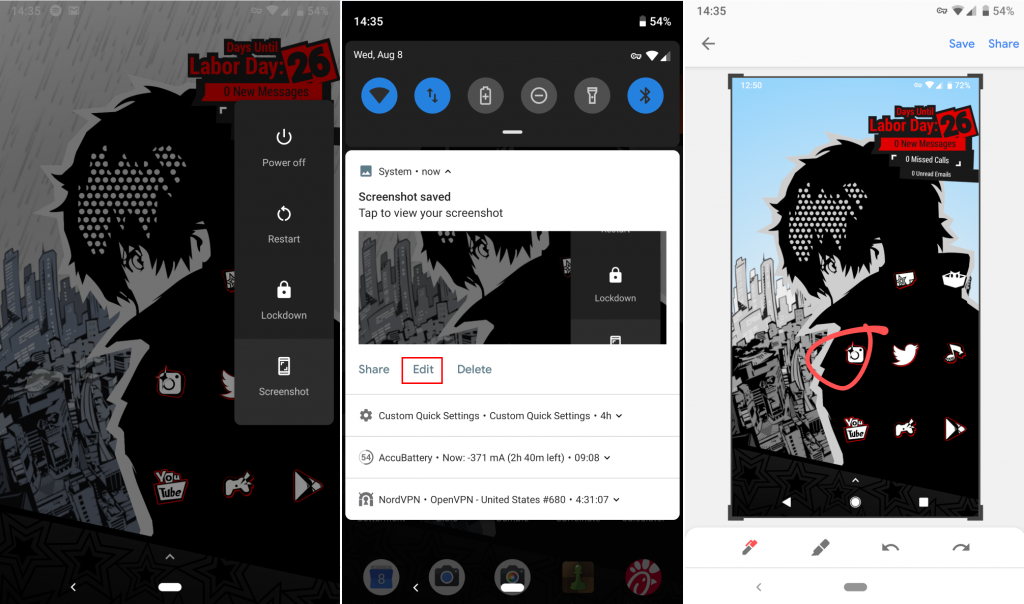
เปิด เมนูพลังงาน บนโทรศัพท์ Android ของคุณแล้ว แตะที่ไอคอนภาพหน้าจอ เพื่อถ่ายภาพหน้าจอ
ในกรณีที่คุณต้องการแก้ไขภาพหน้าจอที่จับภาพไว้ ให้แตะที่ตัวเลือก แก้ไข ที่มีอยู่ในการแจ้งเตือนภาพหน้าจอที่ปรากฏขึ้นทุกครั้งที่คุณจับภาพ
9. การหมุนหน้าจออย่างง่าย
ด้วยการตั้งค่าเริ่มต้น Android จะหมุนหน้าจอโดยอัตโนมัติตามวิธีที่คุณใช้โทรศัพท์ คุณยังสามารถล็อกการวางแนวอุปกรณ์เป็นแนวนอนหรือแนวตั้งได้ตามความต้องการของคุณ แต่สิ่งนี้ดูน่ารำคาญเมื่อคุณต้องการเปลี่ยนการวางแนวบ่อยๆ
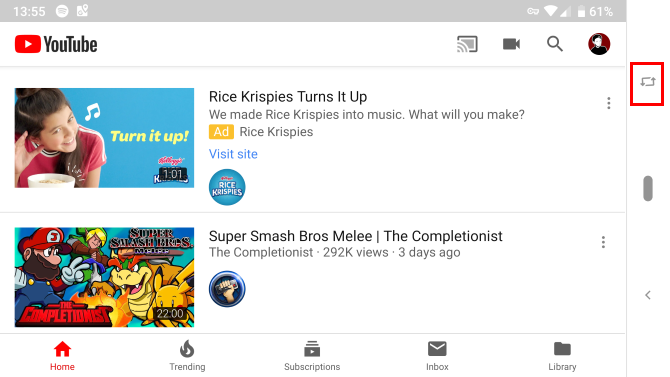
ภาพ: Viney Dhiman / KnowTechie
ในเวอร์ชันใหม่ของ Android หากคุณปิดใช้งานคุณลักษณะการหมุนอัตโนมัติ คุณจะพบไอคอนใหม่ล่าสุดที่ด้านขวาของแถบนำทางเมื่อคุณเปลี่ยนการวางแนวเป็นแนวนอน กดเพื่อยึดโทรศัพท์ในโหมดแนวนอน และโทรศัพท์จะอยู่ในสถานะเดิมแม้การวางแนวจะเปลี่ยนเป็นแนวตั้ง
หากคุณต้องการเปลี่ยนกลับเป็นโหมดแนวตั้ง คุณต้องแตะที่ไอคอนเดียวกัน
10. การปรับปรุงเสียงและระดับเสียง
ใน Android Pie หากคุณกดปุ่มปรับระดับเสียง คุณจะเห็นแถบเลื่อนระดับเสียงใหม่ทางด้านขวาแทนที่จะเป็นด้านบน หากคุณแตะที่ปุ่มระดับเสียงแทนการเปลี่ยน "ระดับเสียงกริ่ง" ระบบจะปรับระดับเสียงของสื่อ
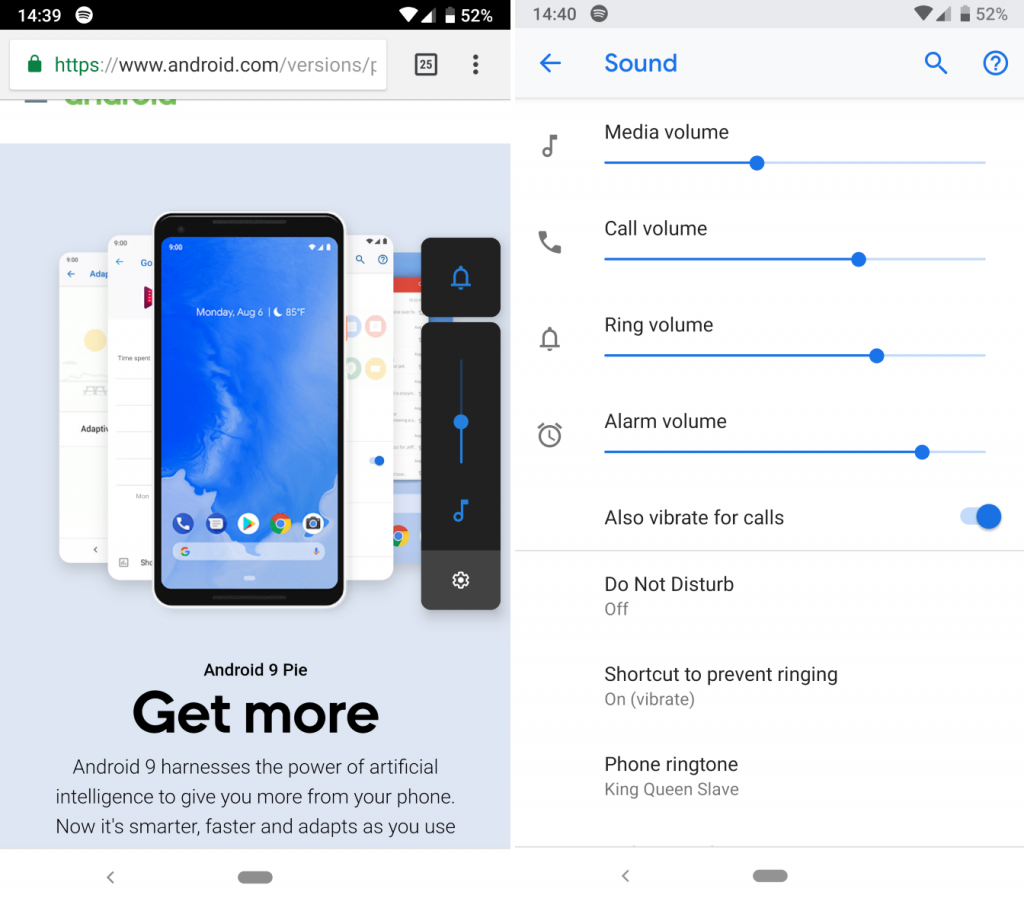
ภาพ: Viney Dhiman / KnowTechie
ในการจัดการเสียงสื่อ คุณต้องกดไอคอนบันทึกย่อ นอกจากนี้ คุณสามารถกดไอคอนเหนือไอคอนบันทึกย่อเพื่อปรับระดับเสียงการโทร คุณต้องเลือก " ไอคอนรูปเฟือง " เพื่อเปิด " เมนูเสียง " จากนั้นทำการปรับเปลี่ยนเพิ่มเติม
นอกจากนั้น Pie ยังเสนอตัวเลือก Bluetooth เพิ่มเติมให้ผู้ใช้อีกด้วย ตอนนี้ คุณเชื่อมต่ออุปกรณ์ Bluetooth ได้สูงสุดครั้งละห้าเครื่อง ซึ่งเท่ากับสองเครื่องในกรณีของ Android Oreo การโทรทั้งหมดจะถูกโอนไปยังอุปกรณ์ Bluetooth ที่สามารถจัดการได้
ลองเดาสิ ตอนนี้โทรศัพท์ของคุณจะจำระดับเสียงของอุปกรณ์ Bluetooth แต่ละเครื่องได้ด้วย ที่เย็นใช่มั้ย? เป็นหนึ่งในคุณสมบัติ Android Pie ที่ดีที่สุดโดยสุจริต
11. เปิดใช้งานโหมดมืดด้วยตนเอง
ใน Android Oreo บริษัทได้แนะนำหนึ่งในคุณสมบัติที่ต้องการมากที่สุด – โหมดมืด น่าเสียดายที่ไม่มีตัวเลือกในการเปิดหรือปิดใช้งานโหมดมืดด้วยตนเอง และระบบเองก็ตัดสินใจว่าเมื่อใดควรเปิดใช้งานโหมดมืดตามค่าเริ่มต้น
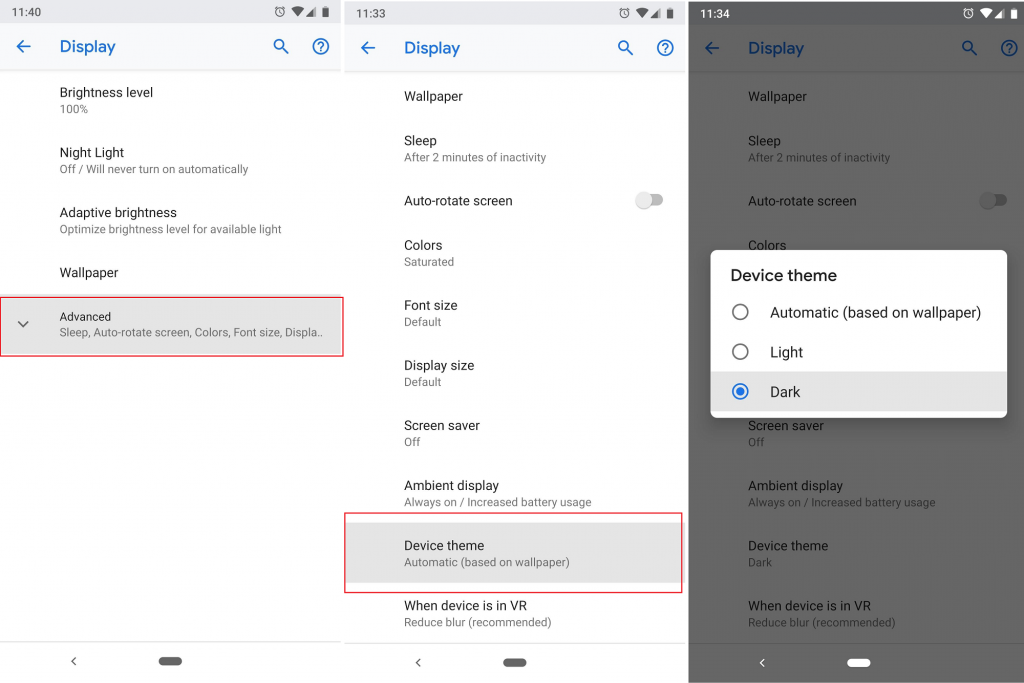
ภาพ: Viney Dhiman / KnowTechie
ใน Android Pie มีตัวเลือกที่ให้คุณเลือกเวลาที่จะเปิดหรือปิดโหมดมืดบนโทรศัพท์ของคุณ เพื่อที่คุณจะต้องตรงไปที่ Settings -> System -> Display -> Advanced -> Device theme
ที่นี่ คุณสามารถเลือกธีมสีอ่อนหรือสีเข้มสำหรับโทรศัพท์ของคุณ
12. การเลือกข้อความที่ละเอียดอ่อน
ขณะใช้โทรศัพท์ Android หากคุณคัดลอกและวางเป็นจำนวนมาก บริษัทได้รวมการเปลี่ยนแปลงเล็กน้อยใน Android Pie
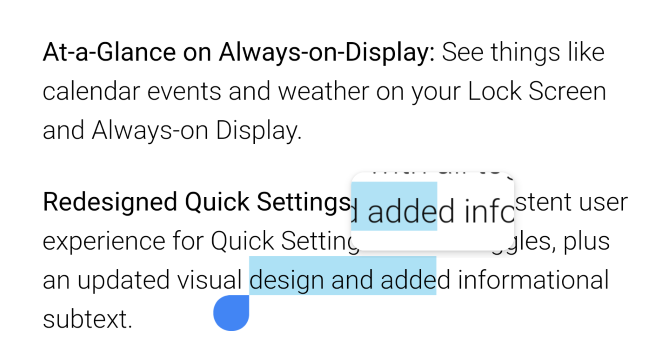
ตอนนี้ เมื่อใดก็ตามที่คุณแตะค้างไว้เพื่อเลือกข้อความและจับที่จับ คุณจะเห็นแว่นขยายขนาดเล็กที่ให้คุณตรวจสอบสิ่งที่คุณกำลังเลือกได้
13. รายละเอียดการแจ้งเตือนพิเศษ
ในกรณีที่คุณต้องการมีสภาพแวดล้อมที่ปราศจากสิ่งรบกวนขณะใช้โทรศัพท์ Android นี่เป็นหนึ่งในคุณสมบัติ Android Pie ที่ดีที่สุดสำหรับคุณ ตอนนี้คุณสามารถค้นหาว่าแอพใดในโทรศัพท์ของคุณส่งการแจ้งเตือนที่คลุมเครือ
หากต้องการตรวจสอบตรงไปที่: การตั้งค่า -> แอพและการแจ้งเตือน -> การแจ้งเตือน
ใต้พื้นที่ ' ส่งล่าสุด ' คุณจะพบแอปที่ส่งการแจ้งเตือนถึงคุณเมื่อเร็วๆ นี้ ที่นี่คุณจะพบตัวเลือกเพิ่มเติมเพื่อตรวจสอบข้อมูลเพิ่มเติม
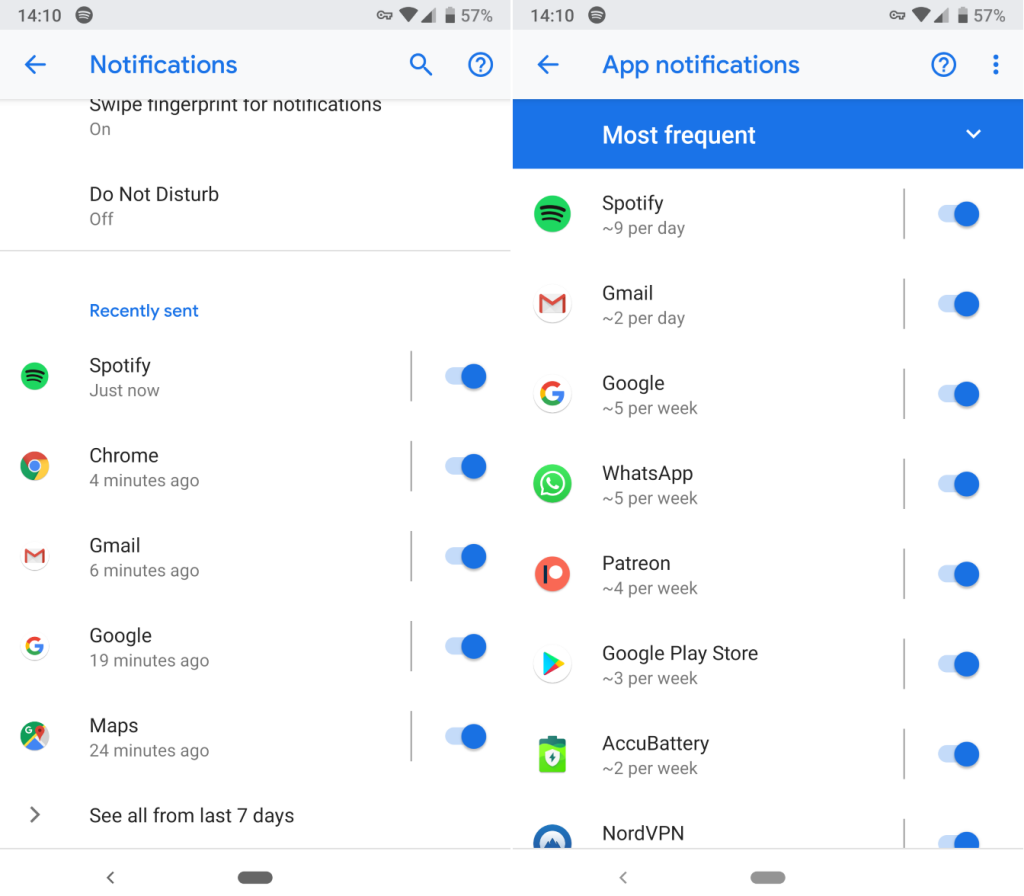
ภาพ: Viney Dhiman / KnowTechie
ที่นี่ หากคุณเปลี่ยนการตั้งค่าเป็น “ บ่อยที่สุด ” จาก ล่าสุด คุณจะพบผู้กระทำผิดที่แย่ที่สุด
นี่คือฟีเจอร์ Android Pie ที่ดีที่สุดบางส่วนที่มีให้ ข้างต้น เราได้พูดถึงสิ่งที่น่าดึงดูดที่สุดแล้ว แต่เวอร์ชัน Android นี้มีส่วนผสมที่อร่อยมากมาย เช่น แบบอักษรที่รีเฟรช มุมมน เมนูการตั้งค่าที่มีสีสัน และอื่นๆ อีกมากมาย
คุณคิดอย่างไรกับ Android เวอร์ชันล่าสุด เราอยากได้ยินจากคุณในความคิดเห็น
สำหรับคำแนะนำวิธีใช้และไฮไลท์แอพเพิ่มเติม โปรดดูที่:
- วิธีสร้างสติกเกอร์ส่วนตัวด้วย Gboard Minis . มีดังนี้
- วิธีใช้โหมดความลับกับ Gmail
- Android Pie: มันคืออะไรและทำอะไรได้บ้าง?
